So legen Sie Achsengrenzwerte in Ihrem Arbeitsblatt fest
1. Fügen Sie in einem Arbeitsblatt eine Diagrammkomponente ein.
2. Fügen Sie X1 und Y1 ein, und legen Sie ihre Werte auf x bzw. x2 fest. Die Kurve wird im Plotbereich angezeigt.
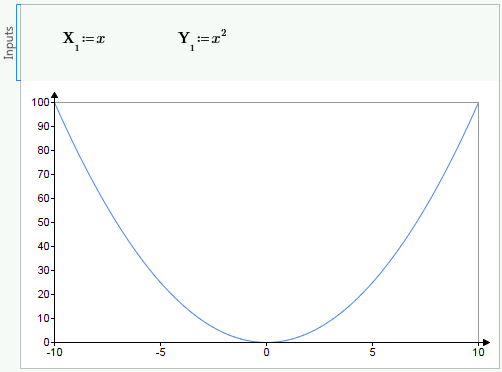
3. Geben Sie Xmin im Bereich Eingaben ein, und definieren Sie diesen Wert, um niedrigsten Wert für die X-Achse festzulegen. Dies wirkt sich auf den Bereich der geplotteten Punkte aus. Im nachfolgenden Beispiel erstreckt sich der X-Achsenbereich jetzt von -20 bis 10.
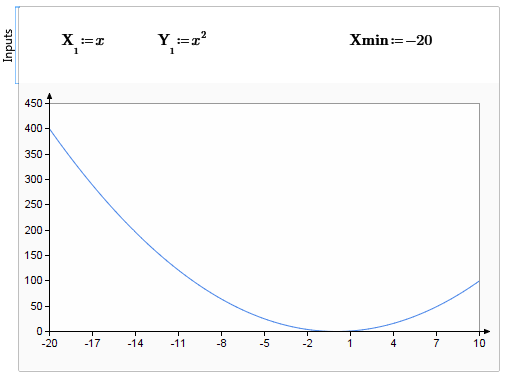
Sie können die Werte der X-Achse filtern, um einen verringerten Bereich anzuzeigen:
• Klicken Sie auf > > . Aktivieren Sie das Kontrollkästchen Benutzerdefinierter Bereich. Ändern Sie den Wert für die X-Achse im Feld Minimum.
Es werden nur Werte gefiltert, die Sie bereits mit Xmin definiert haben. Es werden keine neuen geplotteten Punkte hinzugefügt. Wird der im obigen Beispiel eingegeben Wert für Minimum in -30 geändert, so wird die X-Achse bis zu -30 verlängert, es werden aber keine zusätzlichen Punkte zwischen -30 to -20. angezeigt.
Sie können auch Bereiche filtern, die Sie bereits für andere Achsen definiert haben. Dadurch werden keine neuen Punkte geplottet, d.h. Sie können nur die verringerten Bereiche, die bereits für Xmax, Ymin, Ymax, Y2min und Y2max definiert wurden, anzeigen. Wenn Sie das Minimum oder Maximum für jede Achse ändern, um den Bereich zu vergrößern, werden keine neuen Punkte angezeigt, sondern lediglich ein größerer Plotbereich. Die Achsen werden entsprechend aktualisiert, es werden jedoch nur zuvor definierte Punkte angezeigt.
Um Verwirrung zu vermeiden: Definieren Sie Ihre Achsengrenzwerte entweder in Ihrem Arbeitsblatt oder in PTC Mathcad Chart, aber nicht in beiden. |
